Napraw problemy z językiem dla programów innych niż Unicode w systemie Windows 10/11
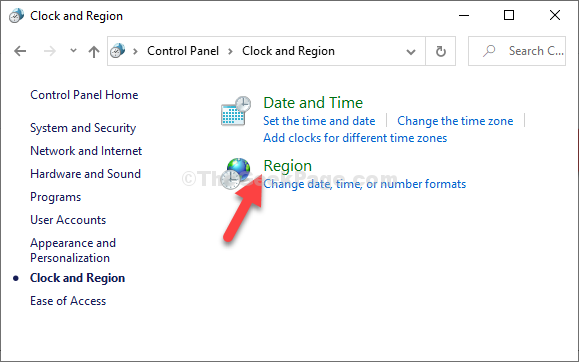
- 2749
- 420
- Juliusz Janicki
Jeśli znasz Unicode, wiedziałbyś, jak Windows wyświetla znaki specjalne w różnych językach z całego świata. Unicode oznacza zestaw liter, liczb i symboli reprezentujących prawie każdy język pisany na świecie. Ta wyjątkowa specjalizacja Unicode sprawia, że wśród programistów jest popularna.
Na przykład oprogramowanie może być napisane w języku (angielskim) z określonymi znakami, takimi jak po łacinie, może być uruchomione i wyświetlane poprawnie na urządzeniu z systemem Windows po chińsku. Może być też odwrotnie. Ale sprawy mogą się skomplikować, gdy chcesz korzystać z oprogramowania i systemu operacyjnego za pomocą różnych zestawów znaków.
W tym celu musisz zmienić język automatyczny dla programu nie-uniicode ustawionego przez system Windows pasujący do tego używanego przez oprogramowanie, które chcesz uruchomić. Zobaczmy, jak to zrobić.
Rozwiązanie: przez panel sterowania
Krok 1- Naciskać Klucz z systemem Windows I R otworzyć URUCHOMIĆ.
Krok 2 - Teraz wpisz Intl.Cpl w nim i kliknij OK
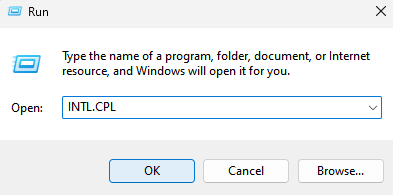
Krok 3: w Region pole dialogowe, kliknij Administracyjny patka. Teraz pod Under Język dla programów niejednorodnych sekcja, kliknij Zmień przycisk lokalizacji systemu.
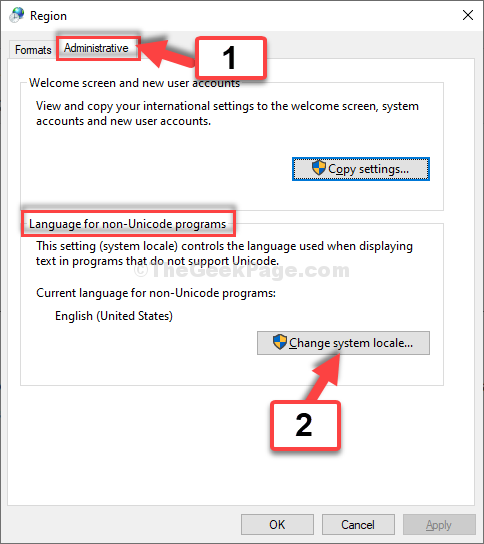
Krok 4: W regionie Ustawienia Dialog, The Obecny lokalizację systemu pole jest ustawione na Angielskie Stany Zjednoczone) domyślnie. Zmień go na język, w którym chcesz wyświetlić Unicode. Na przykład tutaj zmieniliśmy to Łacina (świat).
Kliknij OK Aby zapisać zmiany i wyjść.
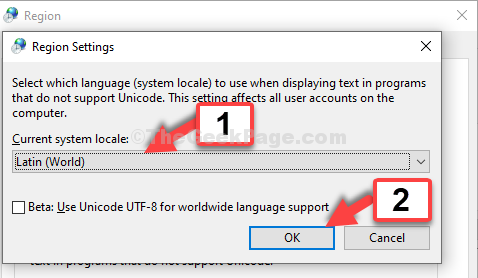
Otóż to. Teraz po prostu uruchom ponownie komputer, aby zmiany były skuteczne. Możesz teraz wyświetlić Unicode programu w preferowanym języku w systemie Windows 10 lub Windows 11.
- « Naprawiono, że aktualizacja nie ma zastosowania do komputera w systemie Windows 10, 11
- Jak łatwo zmienić układ klawiatury w systemie Windows 10 »

